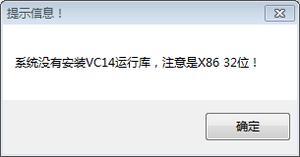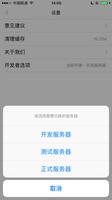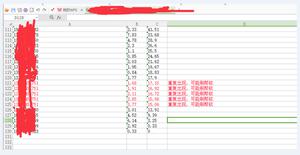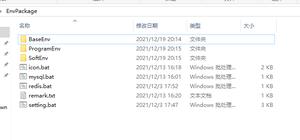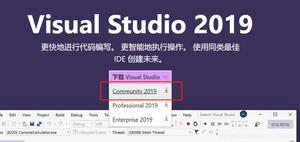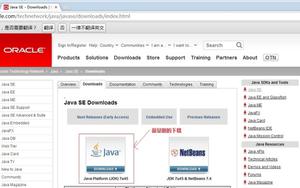Mac开发环境部署

1. 安装 Xcode command line tools
xcode-select --install2. 安装 Homebrew
安装 Homebrew 之前,必须先安装 Xcode Command Line Tools。
在 terminal 中运行下面的命令,进行 homebrew 的安装:
ruby -e "$(curl -fsSL https://raw.githubusercontent.com/Homebrew/install/master/install)"下来,我们需要做一件事让通过 Homebrew 安装的程序的启动链接(/usr/local/bin)可以直接运行,无需将完整路径写出。通过以下命令将 /usr/local/bin 添加到$PATH 环境变量中:
echo 'export PATH="/usr/local/bin:$PATH"' >> ~/.bash_profileCmd+T 打开一个新的 terminal 标签页,运行以下命令,确保 brew 运行正常。
brew doctor安装完成后,Homwbrew 会将本地
/usr/local初始化为 git 的工作树,并将目录所有者变更为当前所操作的用户,将来brew的相关操作不需要 sudo 。
2.1 配置brew源
因为brew源的问题,可以修改为国内coding源。
cd "$(brew --repo)" && git remote set-url origin https://git.coding.net/homebrew/homebrew.gitcd $home && brew update
2.2 brew 使用命令
安装一个包,可以简单的运行:
brew install <package_name>更新 Homebrew 在服务器端上的包目录:
brew update查看你的包是否需要更新:
brew outdated更新包:
brew upgrade <package_name>Homebrew 将会把老版本的包缓存下来,以便当你想回滚至旧版本时使用。但这是比较少使用的情况,当你想清理旧版本的包缓存时,可以运行:
brew cleanup查看你安装过的包列表(包括版本号):
brew list --versions3. 使用 Homebrew Cask安装软件
为什么使用 Homebrew 安装软件?
- 步骤简洁,直接一行命令就可以了。
- 方便管理,可以批量进行升级,免去一个个去检查更新。
3.1 文件预览插件
有些 插件 可以让 Mac 上的文件预览更有效,比如语法高亮、markdown 渲染、json 预览等等。
brew cask install qlcolorcode qlstephen qlmarkdown quicklook-json qlprettypatch quicklook-csv webpquicklook #suspicious-package3.2 常用软件
# 开发软件brew cask install shadowsocksx-ng
brew cask install iterm2
brew cask install phpstorm
brew cask install visual-studio-code
brew cask install sublime-text
brew cask install atom
brew cask install sourcetree
brew cask install filezilla
brew cask install sequel-pro
brew cask install dash
brew cask install typora
# 下载第三方应用
brew cask install sogouinput
brew cask install qq
brew cask install iina
brew cask install dingtalk
brew cask install alfred
brew cask install appcleaner
brew cask install cheatsheet
brew cask install onedrive
brew cask install google-chrome
brew cask install youdaodict
brew cask install youdaonote
brew cask install microsoft-office
brew cask install snipaste
brew cask install aliwangwang
brew cask install mos
brew cask install jietu
brew cask install neteasemusic
brew cask install youku
brew cask install qqmacmgr
brew cask install qqlive
# 下载 MAS https://github.com/mas-cli/mas
brew install mas
# 下载 Mac App Store 应用
# 我的账户下的应用
mas install 836500024 789066512 409201541 409203825 409183694 724472954 425424353 1153157709 424182884 451108668
mas install 451108668 # qq
mas install 836500024 # wechat
mas install 789066512 # Maipo
mas install 409201541 # Pages
mas install 409203825 # Numbers
mas install 409183694 # Keynote
mas install 724472954 # Manico
mas install 425424353 # The Unarchiver
mas install 1153157709 # Speedtest 测网速
mas install 424182884 # CHM Reader
# 切换奶牛登录 MAS 后再在 iterm 中执行下面的
# 奶牛账户下
mas install 443987910 972572731 904280696 948079084 453164367 458887729 852320343 1064959555 411643860 1063631769 823528286 955297617 441258766 967805235 1055273043
mas install 443987910 # 1Password
mas install 972572731 # Money Pro
mas install 904280696 # Things
mas install 948079084 # FlashFTP
mas install 453164367 # SystemPal
mas install 458887729 # Translate Tab
mas install 852320343 # Sketch
mas install 954188948 # MWeb
mas install 445189367 # PopClip
# mas install 915542151 # Monity
mas install 1064959555 # NewFileMenu
mas install 411643860 # DaisyDisk 磁盘查看占用
# mas install 975937182 # Fantastical 2
# mas install 449830122 # HyperDock
# mas install 584653203 # Paw
# mas install 442160773 # Cocoa JSON Editor
mas install 1063631769 # Medis
# mas install 1031280567 # Postico
mas install 823528286 # Folx GO+
mas install 955297617 # CodeRunner3
mas install 441258766 # magnet 窗口管理
mas install 967805235 # Paste
mas install 1055273043 # PDF Expert
# 切换到 Mindnote 账户
mas install 1289197285
开发环境">3.3 开发环境
# phpbrew install php
# mysql
brew install mysql@5.7
# nginx
brew install nginx
# dnsmasq
brew install dnsmasq
# composer
brew install composer
# 也可以使用下面的原始安装composer
curl -sS https://getcomposer.org/installer | php
mv composer.phar /usr/local/bin/composer
# redis
brew install redis
# 安装 laravel
composer global require "laravel/installer"
# 安装 valet
composer global require laravel/valet #确保 ~/.composer/vendor/bin 目录位于系统的「PATH」中
# 如果报错执行下面的命令
export PATH="$PATH:$HOME/.composer/vendor/bin"
valet install # 运行 valet install 命令来配置和安装 Valet 和 DnsMasq,并注册 Valet 后台随机启动。
# 创建工作区
mkdir ~/Codes
cd ~/Codes
valet park
# 如果遇到 Unable to determine linked PHP. 错误,执行下面的
brew link --force php@7.1
# 其他开发包安装
brew install elasticsearch@2.4
echo 'export PATH="/usr/local/opt/elasticsearch@2.4/bin:$PATH"' >> ~/.zshrc #加入环境变量
/usr/local/Cellar/elasticsearch@2.4/2.4.6/libexec/bin/plugin install mobz/elasticsearch-head #安装 head 插件
/usr/local/Cellar/elasticsearch@2.4/2.4.6/libexec/bin/plugin install analysis-kuromoji #安装日语分词
brew services start elasticsearch@2.4 #启动 elasticsearch2.4
此外你还可以通过 brew cask 安装 launchrocket,来管理通过 brew 安装的 service
brew cask install launchrocket4. iterm2 配置
ZSH安装可以看这里
# 检查 zsh 版本zsh --version
# 检查终端默认 shell 期待 /bin/zsh
echo $SHELL
可以在安装homebrew之前,检查一下zsh的版本,如果版本比较新就不用管,如果比较旧则可以用brew install zsh 安装一下。
brew install zsh-completions安装 oh-my-zsh
sh -c "$(curl -fsSL https://raw.githubusercontent.com/robbyrussell/oh-my-zsh/master/tools/install.sh)"如果要使用什么插件,需要在 ~/.zshrc 文件中进行添加。
subl ~/.zshrc安装字体
git clone https://github.com/powerline/fonts.git --depth=1cd fonts
./install.sh
cd ..
rm -rf fonts
在 .zshrc 修改代码。
ZSH_THEME="agnoster"隐藏前面的主机名,在 .zshrc 下面添加下面的代码。
prompt_context () { }隐藏前面的用户名在 .zshrc 下面添加下面的代码。
DEFAULT_USER="username"隐藏第一行
touch ~/.hushlogin#移除
rm ~/.hushlogin
插件安装
# zsh-autosuggestions 自动补全git clone https://github.com/zsh-users/zsh-autosuggestions ${ZSH_CUSTOM:-~/.oh-my-zsh/custom}/plugins/zsh-autosuggestions
# zsh-syntax-highlighting 语法高亮
git clone https://github.com/zsh-users/zsh-syntax-highlighting.git ${ZSH_CUSTOM:-~/.oh-my-zsh/custom}/plugins/zsh-syntax-highlighting
plugins=(zsh-autosuggestions zsh-syntax-highlighting)
source ~/.zshrc
5. 终端ss配置
配置 subl命令,使用 sublime 打开文件,也可以使用 ~/.zshrc
ln -s "/Applications/Sublime Text.app/Contents/SharedSupport/bin/subl" /usr/local/bin/sublsubl ~/.bash_profile
或
vi ~/.bash_profile在 ~/.bash_profile 文件下添加下面的代码:
export http_proxy=http://127.0.0.1:1087;export https_proxy=http://127.0.0.1:1087;
下面是定义的开关方法。在终端直接输入方法名就可以生效。
function ss_off(){ unset http_proxy # 如果不想设置方法,则单独执行这两句就可以删除配置的环境变量
unset https_proxy
echo -e "已关闭代理"
}
function ss_on() {
export no_proxy="localhost,127.0.0.1,localaddress,.localdomain.com"
export http_proxy="http://127.0.0.1:1087" # 这里也是端口号
export https_proxy=$http_proxy
echo -e "已开启代理"
}
刷新环境
source ~/.bash_profile开启
ss_off检查是否生效
curl ip.cn关闭 brew 更新
在 .zshrc 中添加
export HOMEBREW_NO_AUTO_UPDATE=true6. Git ssh的配置和使用
6.1 设置 Git 的 user name 和 email:(如果是第一次的话)
git config --global user.name "****"git config --global user.email "***@**.com"
查看配置信息
# 查看本地全局用户配置信息git config --global --list
6.2 生成密钥
ssh-keygen -t rsa -C "***@**.com" 6.3 拷贝密钥到 github
cat ~/.ssh/id_rsa.pub6.4 测试
ssh -T git@github.com7. 常用软件配置
7.1 SS
在偏好配置的网络接口中 忽略这些主机和域的代理设置 中添加:
127.0.0.1, localhost, 192.168.0.0/16, 10.0.0.0/8, FE80::/64, ::1, FD00::/8,shop.test,box.test,ccshop.test,account.jetbrains.com这里把本地需要访问的域名全部加进去,这样开启全局的时候就不会走ss。
7.2 PhpStorm
在Github创建一个用于phpstorm配置的仓库,然后通过下面的方法备份和同步。
File->Settings Repository 中输入git仓库地址,然后点击覆盖远程和本地来选择同步方式。
同步完设置后,安装常用的扩展包:
- Laravel Plugin
- Material Theme UI
- Translation
- Dash
以上是 Mac开发环境部署 的全部内容, 来源链接: utcz.com/z/513975.html